文章详情页
Excel2019排查看工作簿窗口的方法
浏览:90日期:2023-12-02 13:04:17
下面给大家介绍的是Excel2019排查看工作簿窗口的方法,具体操作步骤如下:
1、打开原始文件,切换至“视图”选项卡,单击“窗口”组中的“新建窗口”按钮,如图所示,新建一个工作簿窗口。
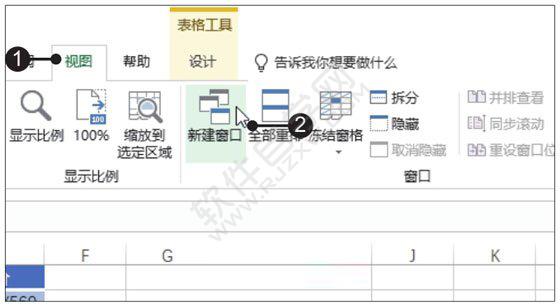
2、选中任意一个工作簿窗口,单击“视图”选项卡下“窗口”组中的“并排查看”按钮,如图所示。

3、在下方的工作簿窗口中单击“2月采购清单”工作表标签,如图所示,切换至该工作表。
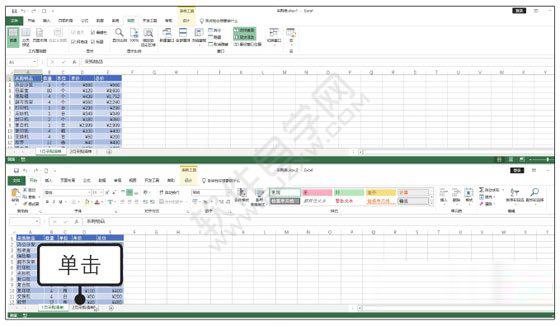
4、滑动鼠标滚轮,便可看到两个工作簿窗口中的内容同步显示,以便于用户进行数据对比,如图所示。
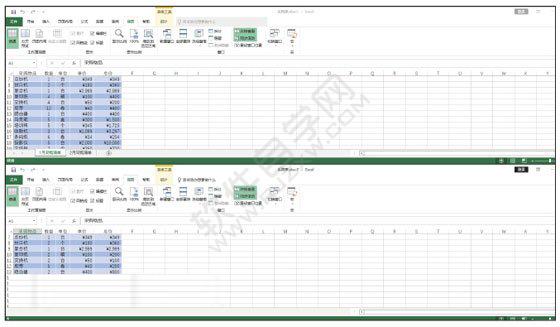
标签:
excel
排行榜

 网公网安备
网公网安备